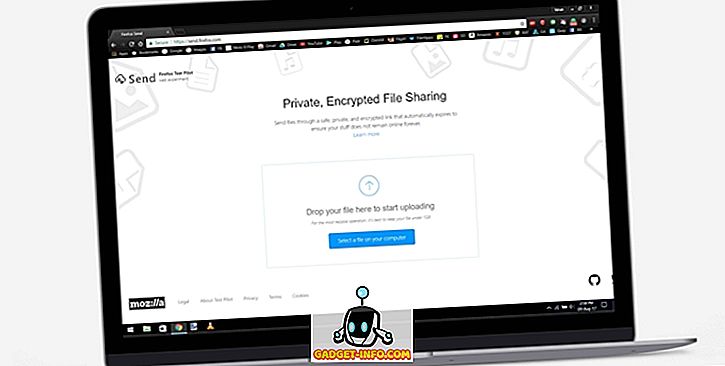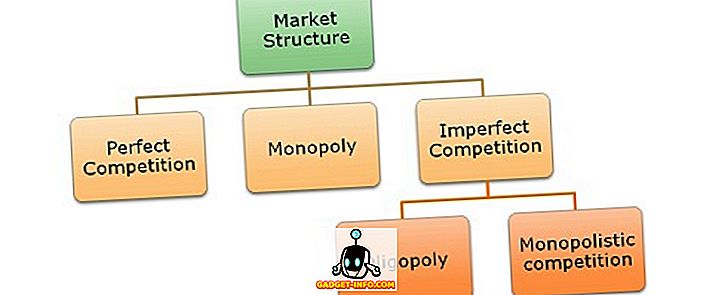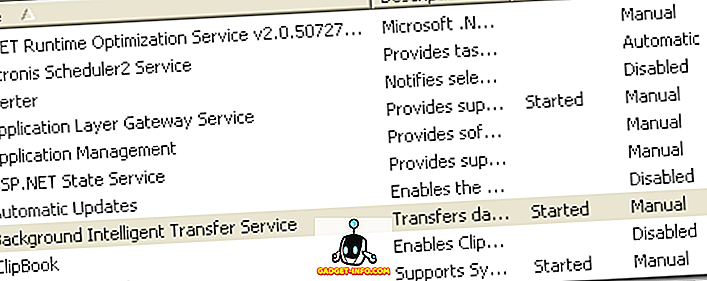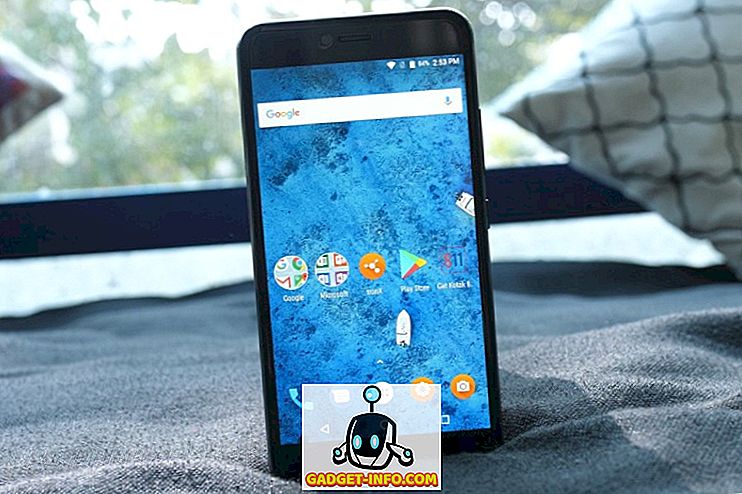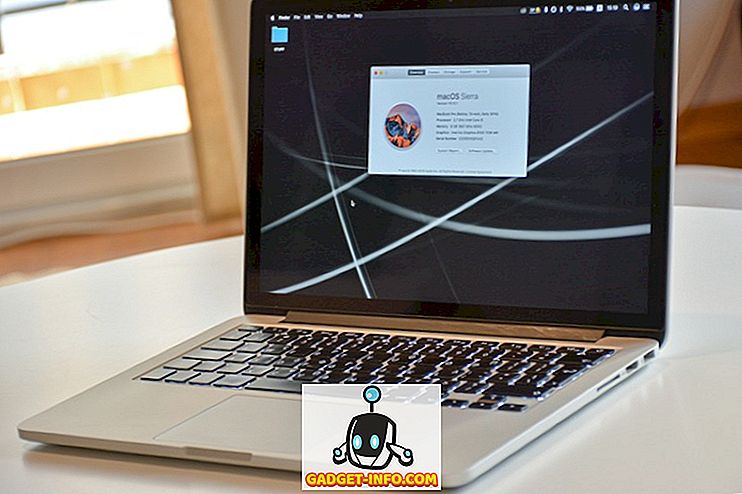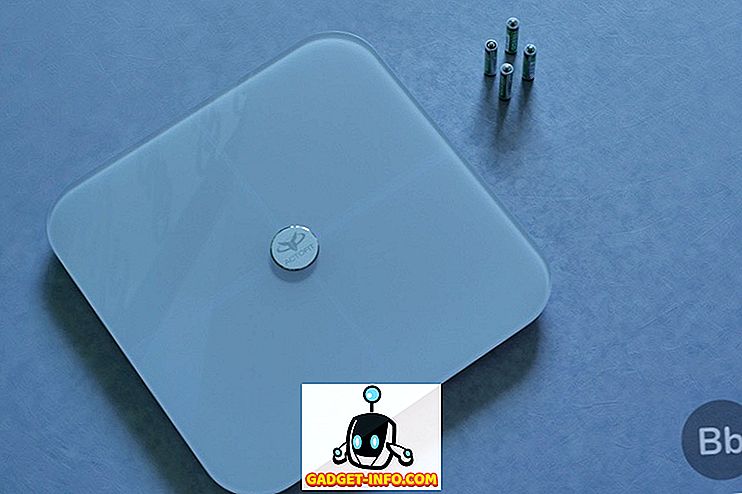Ubuntuでは、Nautilusがデフォルトのファイルマネージャです。 デスクトップやアイコン(フォルダ、ファイル、アーカイブ、リムーバブルメディアなど)の描画も行います。 Nautilusには、コンピュータのアイコン、ホームフォルダのアイコン、ネットワークアイコン、ゴミ箱のアイコン、およびCD、DVD、外付けハードドライブやフラッシュカードなどのマウントされたボリュームのアイコンを表示する機能があります。
しかし、多くのLinuxディストリビューション(Ubuntuなど)では、これらのオプションの多くが無効になっています。Nautilusの設定(Nautilusはデスクトップを描画するので論理的な場所)を見てみると、まったく意味がありません。自分の好みに応じて、それらを表示したり、隠したりします。
ありがたいことに、Linuxはカスタマイズ可能ではないにしても何もないので、この振る舞いを変更することはそれほど難しいことではありません。 ターミナル(またはRun Dialog)と設定エディタが必要です。
使用しているLinuxのバージョンによっては、Configuration Editorランチャーがアプリケーションメニューに表示されない場合があります。 起動している場合は、起動します( アプリケーションの下のシステムツールメニューにあります )。
Run Dialogを開いてそこから起動することでConfiguration Editorを起動することもできます。 Runダイアログにアクセスするには、 Alt-F2を押して 、次に示すようにgconf-editorと入力します。
これらのコマンドはどちらもConfiguration Editorを起動します。これは次のようになります。
デスクトップに表示されるアイコンの設定にアクセスするには、Nautilus設定にアクセスする必要があります。 まず、左側のサイドバーにあるappsフォルダをダブルクリックします 。これで、プログラム設定の長いリストが表示されます。
それでは、 nautilusの項目までスクロールしてダブルクリックすると、Nautilusのオプションの全リストが表示されます。
これにより、 compact_view 、 desktop 、 desktop-metadata 、 icon_view 、 list_view 、 preferences 、 sidebar_panelsなどのいくつかのオプションが表示されます。 私たちが欲しいのはデスクトップなので、それをクリックすると右のメインウィンドウは今やすべての異なるNautilusデスクトップオプションを表示するでしょう。
システムによっては、いくつかのチェックボックスがチェックされますが、他のチェックボックスはチェックされません。 上の図では、選択されている唯一のチェックボックスがボリュームを表示するためのものであることがわかります。 これは、外付けドライブ、フラッシュカード、CD、DVDだけが表示されることを意味します。 この動作を変更するには、他のチェックボックスを選択して選択します。 コンピュータアイコン、ホームフォルダ、ネットワークアイコン、およびゴミ箱アイコンを表示するようにすることもできます。 だからあなたが望むすべてをチェックしてください。 この画像では、すべて選択しました。
各チェックボックスをオンにすると、アイコンがすぐにデスクトップに表示されます。 コンピュータ、ホームフォルダ、ネットワーク、およびゴミ箱のアイコンのボックスをチェックする前は、デスクトップはこのようになっていました。
ただし、チェックボックスをオフにすると、以前は非表示だったアイコンがすべて表示されます。
そしてそれだけです。 Linux Mintのようなディストリビューションの中には、このプロセスをより簡単にするための追加のGUIツールを作成したものがありますが、少しのノウハウでデスクトップアイコンの設定を変更するのは難しくありません構成エディター